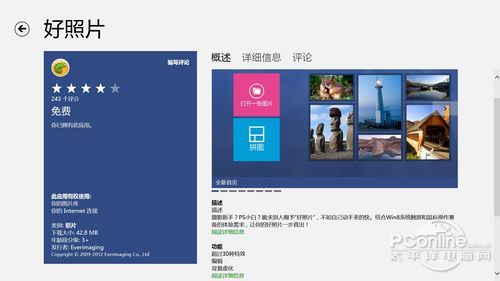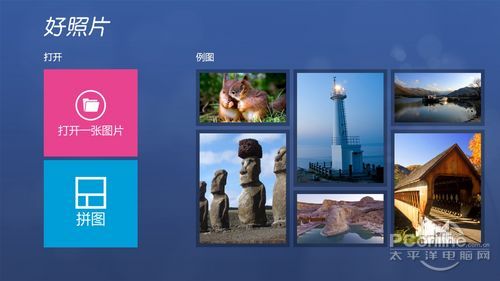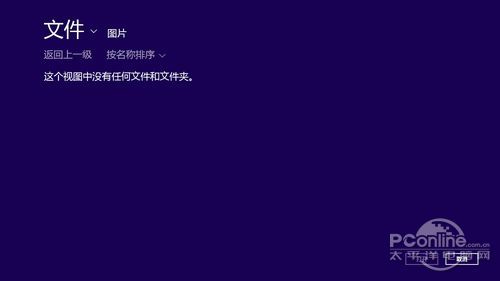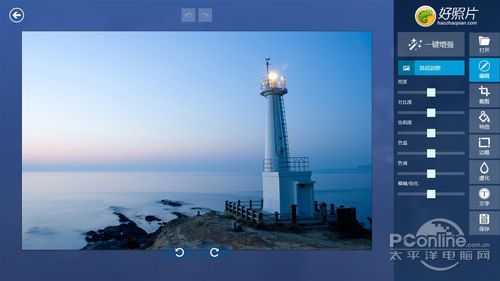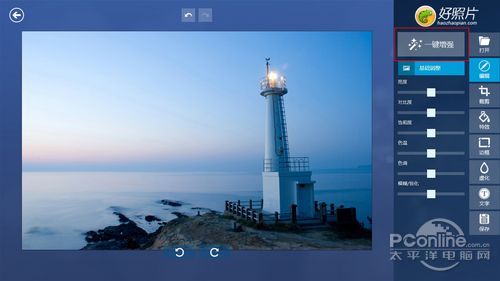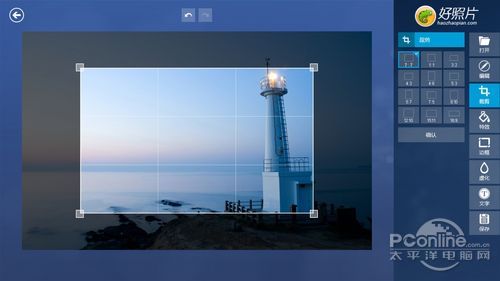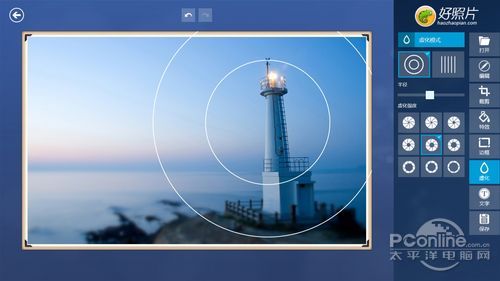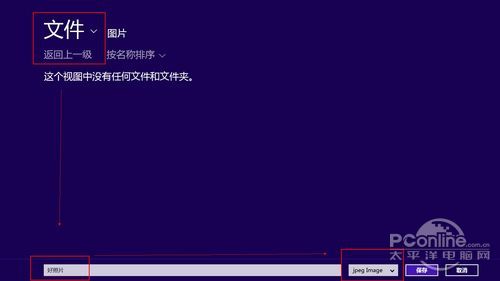|
拍了一大堆的照片,但是技術不到家,都成不了好照片?那么不用愁,Win8 APP好照片可以幫你把攝影失敗作變成一張張好照片. 首先,下載安裝很簡單,只要在應用商店中搜索”好照片”就可以搜索到并安裝了. 好照片的主界面由打開和例圖兩個部分組成. 而打開里面又分兩種方式,第一個是打開一張圖片進行編輯,第二個是直接打開數個圖片進行拼圖.他們的默認打開路徑都是“我的圖片”。當然,你們也能通過“返回上一級”來選擇其他文件夾中的圖片來打開。 而例圖就是用來給我們練習使用的,我們可以直接點擊其中一個圖片來進行圖片處理。在圖片編輯中,右邊分別有8個操作,分別是打開、編輯、裁剪、特效、邊框、虛化、文字、保存. 功能都非常簡單好用,如果不會用的,還有一鍵處理,在編輯功能中,如果新手不知道該怎么調,那么最簡單的方式就是”一鍵增強”了,簡單又有效果. 而在裁剪,就是把不需要的去了,剩下有用的部分. 特效里面有經典,lomo,黑白,藝術,暗角五大類的特效類型,其中超過30種的特效供你選擇,讓你想有什么特效,就有什么特效。 當然,一張好照片,怎么能少了一個美麗的邊框呢,好照片里面也包含了多種的邊框選擇,可以自由搭配,打造不一樣的好照片. 虛化功能更是讓你打造朦朧般的神秘色彩,突出重點,更是可以讓搶鏡頭的路人甲乖乖聽話。 有時候,單單是一張圖片,貌似表達不出自己的豐富情感,那么就添加一些文字,讓圖片更有“說服力”。讓讀者更能一看就能明白個中奧秘。 最后圖片處理完成,當然就是保存了,先在上方選擇要保存的地址,然后在下方輸入照片名稱,最后選擇照片保存的格式。 一張好照片就真正的完成了。 |